您好,登錄后才能下訂單哦!
您好,登錄后才能下訂單哦!
這篇文章主要講解了“前端如何使用pdfmake生成現有報告”,文中的講解內容簡單清晰,易于學習與理解,下面請大家跟著小編的思路慢慢深入,一起來研究和學習“前端如何使用pdfmake生成現有報告”吧!
在使用層面講如何使用pdfmake生成現有報告,從以下幾方面實現:
支持中文
預覽頁面搭建
封面實現和斷頁
頁眉和頁腳實現
pdfmake顯示類型
如何實現內邊距
table無法居中顯示
pdfmake默認不支持中文,需要我們自己實現。找中文的字體文件(ttf結尾的文件)這個任務就交到我們自己手里了,并且字體文件需要支持粗體和斜體,否則字體加粗和斜體屬性不生效。
把我們找到的字體文件,放入pdfmake官方github目錄下examples下,執行
npm run build:vfs
它會把你放入examples下的所有字體都統一打包到build文件下的vfs_fonts.js中,然后在項目中使用:
import pdfmake from "pdfmake/build/pdfmake" const pdfFonts = require('@/assets/js/vfs_fonts.js') pdfMake.vfs = pdfFonts pdfMake.fonts = { Roboto: { normal: 'Roboto-Regular.ttf', bold: 'Roboto-Medium.ttf', italics: 'Roboto-Italic.ttf', bolditalics: 'Roboto-Italic.ttf' }, 微軟雅黑: { normal: '微軟雅黑.ttf', bold: '微軟雅黑-bold.ttf', italics: '微軟雅黑-italics.ttf', bolditalics: '微軟雅黑-bolditalics.ttf' } }使用時:
var docDefinition = { content: [ '驚天碼盜' ], defaultStyle: { fontSize: 15, bold: true, font:"微軟雅黑" } };pdf預覽的邏輯大都是通過iframe實現,通過getDataUrl獲取url地址
import pdfmake from "pdfmake/build/pdfmake" export function previewPdf(params) { if(!params) return ; const pdfDocGenerator = pdfMake.createPdf(params); pdfDocGenerator.getDataUrl( dataUrl=>{ const targetElement = document.querySelector("#iframeContainer"); const pdfMakeIframe = document.querySelector("#pdfMakeKey"); if(pdfMakeIframe){ pdfMakeIframe.src = dataUrl; }else{ const iframe = document.createElement("iframe"); iframe.id = 'pdfMakeKey'; iframe.src = dataUrl; targetElement.appendChild(iframe) } }}pdfmake默認是沒有封面這個設置,但是提供了一個設置背景的函數,可以給每個頁面設置一個背景,可以是文字背景,也可以是圖片背景。
const docDefinition = { background: function( currentPage, pageSize){ if(currentPage === 1){ return { iamge: "bgCoverImgUrl", width: pageSize.width, height: pageSize.height } } return null; } content: ["驚天碼盜"] }這個自動斷頁可以說是非常的贊,省去了你復雜的計算。如果你想某一頁單獨放一段文案,或者在某段文案后單獨開一頁,pageBreak可以幫你實現。
{ pageOrientation: 'portrait', content: [ {text: 'Text on Portrait'}, {text: 'Text on Landscape', pageOrientation: 'landscape', pageBreak: 'before'}, {text: 'Text on Landscape 2', pageOrientation: 'portrait', pageBreak: 'after'}, {text: 'Text on Portrait 2'}, ] }頁眉和頁腳的實現就太方便了。
const docDefinition = { footer: function(currentPage, pageCount) { return currentPage.toString() + ' of ' + pageCount; }, header: function(currentPage, pageCount, pageSize) { return [{ columns: [ { text: this.headerContent.left, alignment: 'left' }, { text: this.headerContent.middle, alignment: 'center' }, { text: this.headerContent.right, alignment: 'right' } ], margin: [10, 20] }] }, content: ["驚天碼盜"] };可以精準定位某個頁面做一些特殊的設置。
相對于前端來說大多顯示類型都已經定型了,比如表格、文本、列表、圖片等。在pdfmake中一共給我們提供了這些顯示類型:
| text | 普通文本,需要注意的就是字體,如果所提供字體不支持,所設置的屬性就不顯示。同時text可以嵌套。 |
| columns | 列,平鋪的列元素。在pdfmake中沒有塊級元素的概念,如果你想平鋪兩個或者多個文本(比如前面icon,后面文本),colums會滿足你。每列之間的距離可以通過columnGap設置。 |
| list | 跟html標簽ul或ol相同。 |
| table | 表格,唯一提供內邊距屬性的類型。強大到可以實現任何簡單的樣式,相當于display:table。但是弊端也相當明顯,不能垂直居中。 |
| image/svg | 圖片。 |
| stack | 棧,相當于數組[]。 |
text文本在pdfmake中是一個塊級元素(css思路定義)。無法實現內邊距,單個text文本獨占一行。
const dd = { content: [ 'First paragraph', { text:"234", background:'red',color:"#fff",fontSize:20 }, 'Another paragraph, this time a little bit longer to make sure, this line will be divided into at least two lines' ] }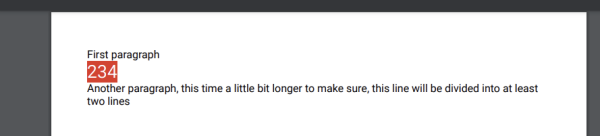
在pdfmake類型中只有table可以實現內邊距,那么我們就可以嘗試以table的方式布局,例如
const dd = { content: [ { margin: [0, 20], table: { body: [ [ { text: 'CONTENTS', width: 'auto', fillColor: '#e7e6e6', fontSize: 26 }, { text: 'Padding ', fillColor: '#58ac5b', color: '#FFF', fontSize: 26 } ] ] }, layout: { defaultBorder: false, paddingLeft: function (i, node) { if (i === 0) { return 10 } return 20 }, paddingRight: function (i, node) { if (i === 0) { return 10 } return 20 }, paddingTop: function (i, node) { return 10 }, paddingBottom: function (i, node) { return 10 } } } ] }效果是:
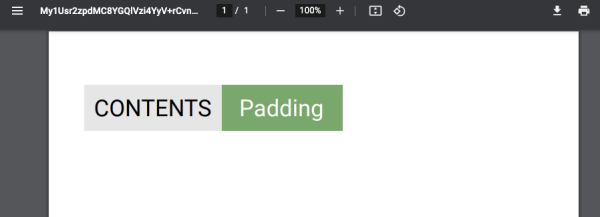
像目錄這種效果也是table做出來的:
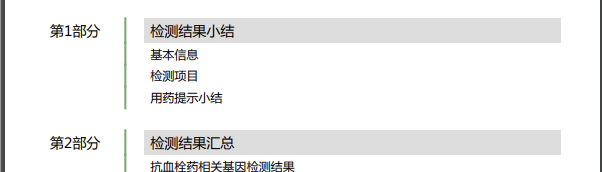
看似table可以實現任何樣本組合,但是在單元格垂直居中這塊,卡住了。
{ // style: 'tableExample', table: { body: [ ['Column 1', 'Column 2The following table has nothing more than a body array,The following table has nothing more than a body array,The following table has nothing more than a body array,The following table has nothing more than a body array', 'Column 3'], ['One value goes here', 'Another one here', 'OK?'] ] } }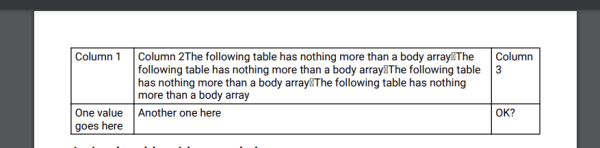
目前發現不完美的一點,就是table單元格垂直居中,除了這一點,table很靈活,可以實現多級表頭,嵌套表格,合并單元格,靈活定制各個單元格邊框線條寬度和顏色。
同時還具備水印、加密、二維碼生成、內外鏈接、目錄生成。相比jspdf幫我們節省了很多步驟。那么我們下期聊聊jsPdf。
感謝各位的閱讀,以上就是“前端如何使用pdfmake生成現有報告”的內容了,經過本文的學習后,相信大家對前端如何使用pdfmake生成現有報告這一問題有了更深刻的體會,具體使用情況還需要大家實踐驗證。這里是億速云,小編將為大家推送更多相關知識點的文章,歡迎關注!
免責聲明:本站發布的內容(圖片、視頻和文字)以原創、轉載和分享為主,文章觀點不代表本網站立場,如果涉及侵權請聯系站長郵箱:is@yisu.com進行舉報,并提供相關證據,一經查實,將立刻刪除涉嫌侵權內容。